Heim >Computer-Tutorials >Computerwissen >So lösen Sie die Gründe, warum die Win11-Wiedergabe fehlschlägt, und die Aufforderungsmethode, wenn kein Audiogerät verfügbar ist
So lösen Sie die Gründe, warum die Win11-Wiedergabe fehlschlägt, und die Aufforderungsmethode, wenn kein Audiogerät verfügbar ist
- 王林nach vorne
- 2024-01-30 18:30:131443Durchsuche
Win11 meldet, dass kein Audiogerät verfügbar ist, was zu einem Wiedergabefehler führt. Dies ist ein häufiges Problem, auf das viele Benutzer nach dem Upgrade auf ein neues System stoßen. Der PHP-Editor Xiaoxin hat einige Lösungen für Sie zusammengefasst und hofft, Benutzern zu helfen, die auf dieses Problem stoßen. Zunächst können Sie versuchen, den Audiotreiber zu aktualisieren, um sicherzustellen, dass er mit Win11 kompatibel ist. Überprüfen Sie zweitens, ob das Audiogerät richtig angeschlossen ist und ob der Stecker locker oder beschädigt ist. Sie können auch versuchen, Ihren Computer neu zu starten. Manchmal ist das Problem möglicherweise nur vorübergehend. Wenn die oben genannten Methoden nicht funktionieren, können Sie versuchen, das Problem mit Windows-Tools zur Audio-Fehlerbehebung zu diagnostizieren und zu beheben. Ich hoffe, diese Methoden können Ihnen helfen, das Problem des Audiowiedergabefehlers in Win11 zu lösen.
Win11 meldet, dass kein Audiogerät verfügbar ist, was zu einem Wiedergabefehler führt.
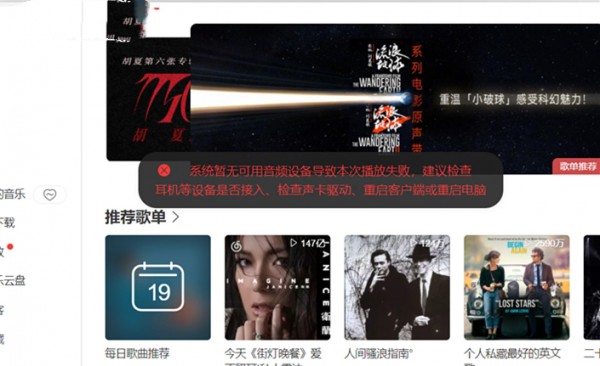
1 Drücken Sie Win+X auf der Tastatur, öffnen Sie den Geräte-Manager, erweitern Sie Sound-, Video- und Gamecontroller und klicken Sie mit der rechten Maustaste auf Realtek Audio und wählen Sie „Treiber aktualisieren“.
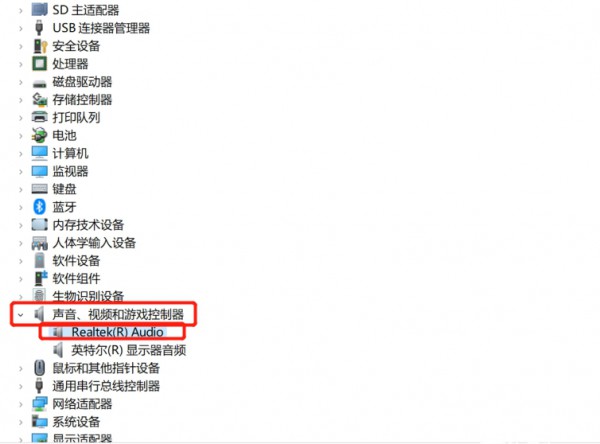
2. Wählen Sie „Meinen Computer durchsuchen“, um den Treiber zu finden.
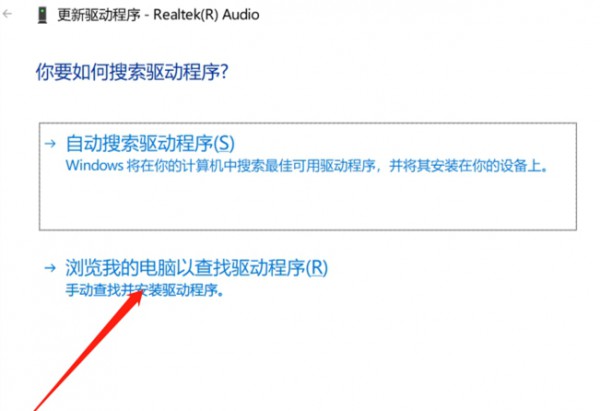
3. Wählen Sie „Aus einer Liste verfügbarer Treiber auf meinem Computer auswählen“ aus.
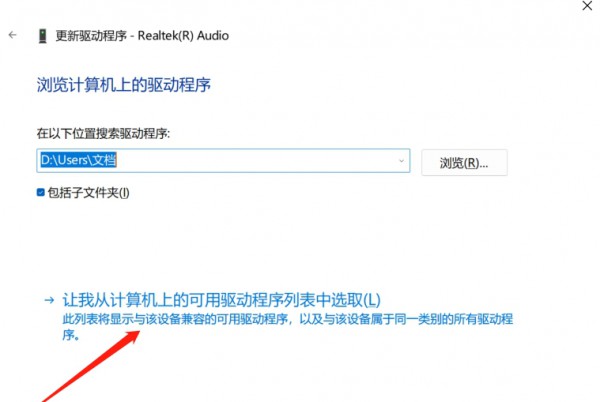
4. Doppelklicken Sie dann auf den Treiber unten, um den Originaltreiber des Computers zu installieren, und starten Sie dann den Computer neu.
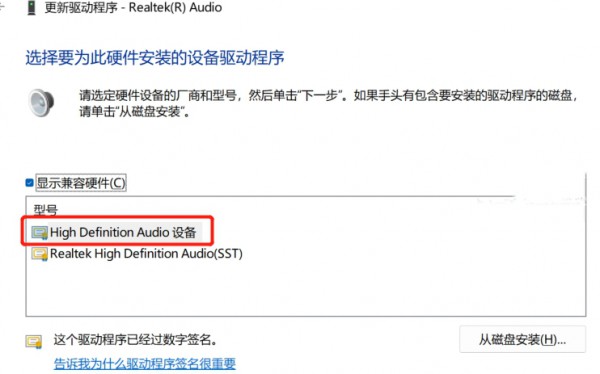
Das obige ist der detaillierte Inhalt vonSo lösen Sie die Gründe, warum die Win11-Wiedergabe fehlschlägt, und die Aufforderungsmethode, wenn kein Audiogerät verfügbar ist. Für weitere Informationen folgen Sie bitte anderen verwandten Artikeln auf der PHP chinesischen Website!

